标签:x86_64 ice 管理 centos 启动 网址 问题 配置文件 百度
由于最近在学习大数据相关的知识,所以多台虚拟机是必不可少的。
于是乎就整了一个VirtualBox,VirtualBox可以直接去官网下载,当然还有centos的镜像文件,我用的是CentOS-7-x86_64-DVD-1810.iso,同样的这个文件也可以去官网下载。
装好之后是这个样子滴:
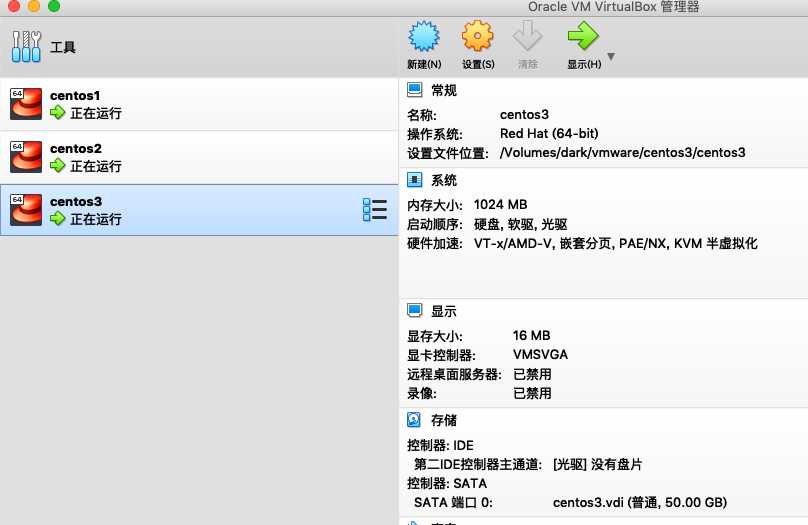
我的centos是装在硬盘上,所以设置硬盘启动为第一顺序。但是mac发现一个恶心的问题,我的电脑莫名其妙连不上WiFi,手机是可以的,经过一顿操作发现,我的外接屏幕居然会干扰WiFi信号,
对于mac的坑爹程度我是彻底服了,于是乎一顿百度,最后得出结论,硬盘、屏幕之类的尽量离主机远一点儿,亲测有效。
回归正题,设置方式为网卡1(NAT网络)+网卡2(仅主机host-only网络)

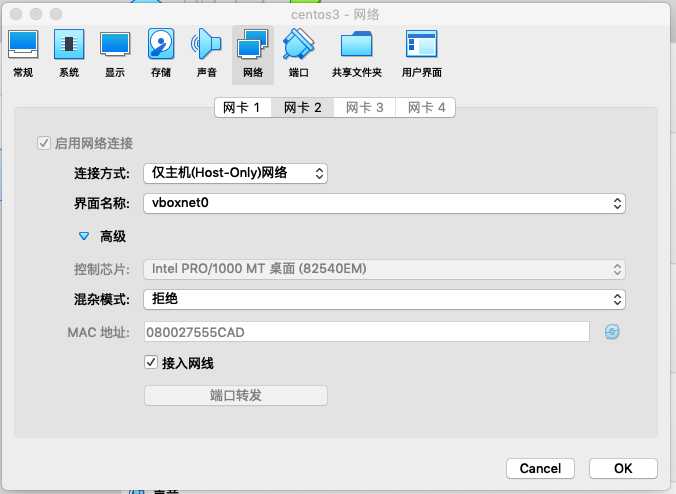
注意这里有两个坑爹的地方,就是这两个图的界面名称需要手动添加:
前面一个图的比较好找,点击虚拟机上方的“工具”=>全局设定=>网络,就可以直接添加了,ip参数默认就行
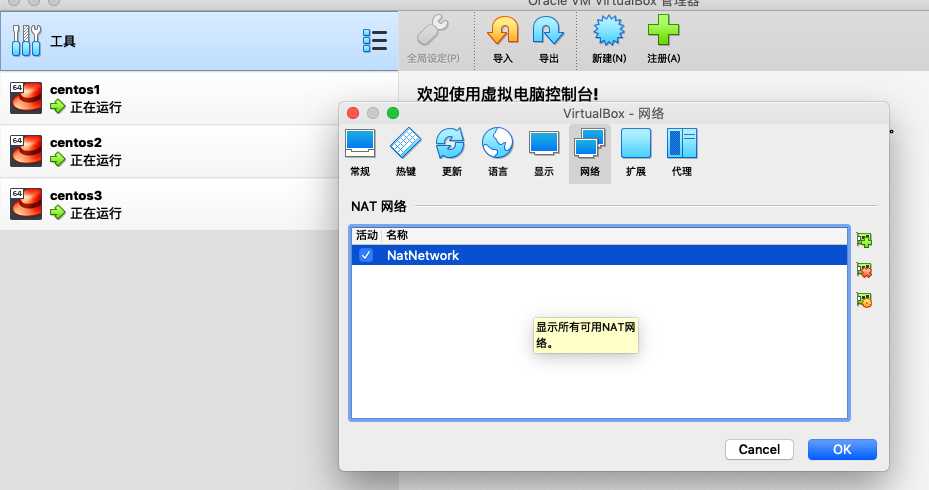
由于我的VirtualBox版本是6.0.6 r130049 (Qt5.6.3),添加第二个网卡的界面选项时和之前的不一样,找了半天终于找到了:
工具右键=>主机网络管理器,就可以配置了,参数啥的默认就行
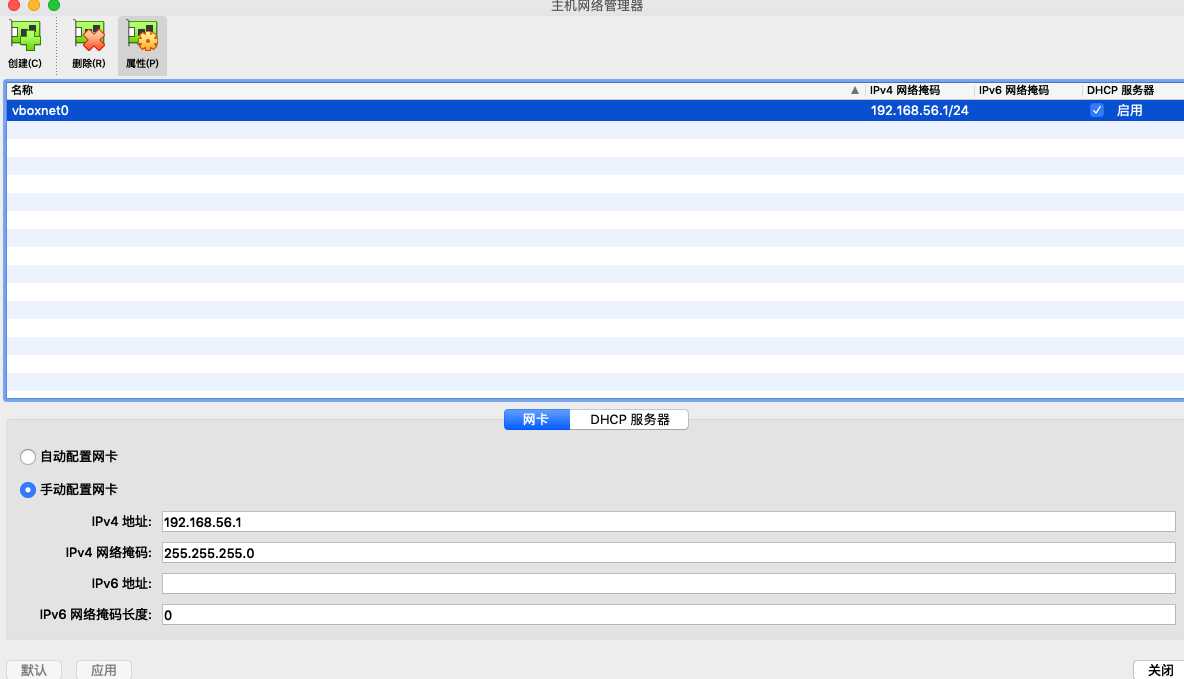
这个地方点击应用之后如果弹出报错框,那并不代表设置失败,可以先去网卡二的设置看是否有下拉选项,我这边是报错了但是新建成功了。
接下来就是网络相关设置了,具体参考这个网址:
https://yq.aliyun.com/articles/149551
主要是centos的网络配置文件的设置,其中有一点必须要提及的是就是博客中涉及的HWADDR这个参数作者没有提及是怎么来的
经过一顿操作,发现这个mac地址来自于虚拟机,直接在虚拟机上执行IP ADDR就可以看到对应的mac地址
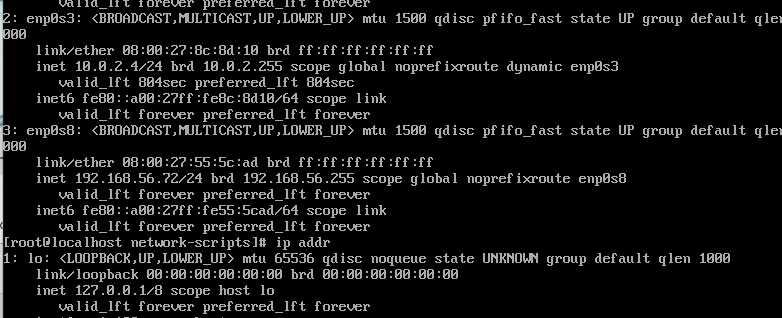
我这边网卡一是ifcfg-enp0s3,网卡二是ifcfg-enp0s8,对应的mac就是enp0s3和enp0s8的link/ether的值,另外三台虚拟机的网关要一致,ip自己设置。
配置好之后执行:service network restart,重启网卡即可,这样就可以实现虚拟机联网,并且达到虚拟机之间,虚拟机与主机之间的网络互通。
标签:x86_64 ice 管理 centos 启动 网址 问题 配置文件 百度
原文地址:https://www.cnblogs.com/telunike/p/10850969.html